เหตุใดจึงมี Red X ในตัวจัดการอุปกรณ์
เห็น x สีแดงเล็กๆ ข้าง a ฮาร์ดแวร์ อุปกรณ์ใน ตัวจัดการอุปกรณ์? คุณอาจทำการเปลี่ยนแปลงโดยตั้งใจซึ่งส่งผลให้มีเครื่องหมาย x สีแดงปรากฏขึ้น หรืออาจมีปัญหาจริงๆ
อย่างไรก็ตาม อย่ากังวลว่าการแก้ไขจะยาก ส่วนใหญ่จะมีวิธีแก้ไขที่ง่ายมากวิธีหนึ่ง
เครื่องหมาย X สีแดงในตัวจัดการอุปกรณ์หมายความว่าอย่างไร
เครื่องหมาย x สีแดงถัดจากอุปกรณ์ใน Device Manager ใน Windows XP (และย้อนกลับผ่าน Windows 95) หมายความว่าอุปกรณ์นั้นถูกปิดใช้งาน
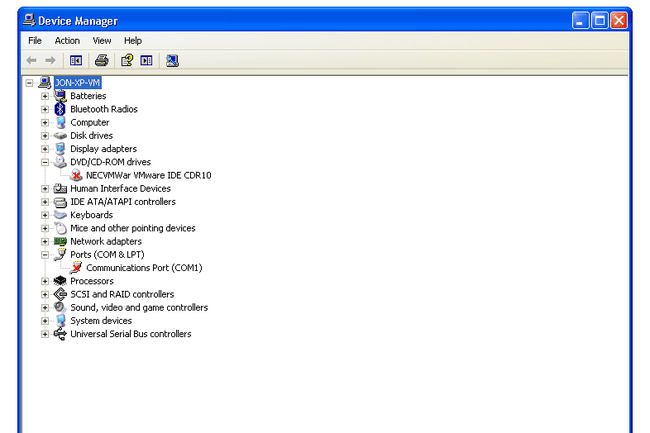
เครื่องหมาย x สีแดงไม่ได้แปลว่ามีปัญหากับอุปกรณ์ฮาร์ดแวร์ แต่หมายความว่า Windows ไม่อนุญาตให้ใช้ฮาร์ดแวร์และไม่ได้กำหนดไว้ ทรัพยากรระบบ ที่จะใช้กับฮาร์ดแวร์
ถ้าคุณเคย ปิดการใช้งานฮาร์ดแวร์ด้วยตนเองนี่คือสาเหตุที่ x สีแดงแสดงให้คุณเห็น
วิธีแก้ไขตัวจัดการอุปกรณ์ Red X
หากต้องการลบเครื่องหมาย x สีแดงออกจากฮาร์ดแวร์ชิ้นใดชิ้นหนึ่ง คุณจะต้องเปิดใช้งานอุปกรณ์ ซึ่งจะทำได้ในเครื่องมือจัดการอุปกรณ์ มันมักจะง่ายอย่างนั้น
การเปิดใช้งานอุปกรณ์ในตัวจัดการอุปกรณ์นั้นเกี่ยวข้องกับการเลือกอุปกรณ์และการเปลี่ยนแปลงคุณสมบัติของอุปกรณ์ ดังนั้น Windows จะเริ่มใช้งานอีกครั้ง
อ่านของเรา วิธีเปิดใช้งานอุปกรณ์ในตัวจัดการอุปกรณ์ กวดวิชาถ้าคุณต้องการความช่วยเหลือในการทำเช่นนี้
Windows รุ่นที่ใหม่กว่า XP จะไม่ใช้เครื่องหมาย x สีแดงเพื่อแสดงว่าอุปกรณ์ถูกปิดใช้งาน คุณจะเห็น a. แทน ลูกศรลงสีดำ. คุณสามารถเปิดใช้งานอุปกรณ์ใน Windows รุ่นเหล่านั้นได้เช่นกันโดยใช้ตัวจัดการอุปกรณ์ บทช่วยสอนที่เชื่อมโยงด้านบนจะอธิบายวิธีการทำเช่นนั้นใน Windows รุ่นเหล่านั้นด้วย
เพิ่มเติมเกี่ยวกับ Device Manager & Disabled Devices
ปิดการใช้งานอุปกรณ์สร้าง รหัสข้อผิดพลาดของตัวจัดการอุปกรณ์. ข้อผิดพลาดเฉพาะในกรณีนี้คือ รหัส 22: "อุปกรณ์นี้ถูกปิดใช้งาน."
หากมีปัญหาเพิ่มเติมกับฮาร์ดแวร์ เครื่องหมาย x สีแดงอาจถูกแทนที่ด้วย a เครื่องหมายอัศเจรีย์สีเหลืองซึ่งคุณสามารถแก้ไขปัญหาแยกกันได้
หากคุณได้เปิดใช้งานอุปกรณ์แล้ว แต่ฮาร์ดแวร์ยังคงไม่สื่อสารกับคอมพิวเตอร์อย่างที่ควรจะเป็น อาจเป็นไปได้ว่า คนขับ ล้าสมัยหรือขาดหายไปทั้งหมด ดูคำแนะนำของเราเกี่ยวกับ วิธีอัปเดตไดรเวอร์ใน Windows หากคุณต้องการความช่วยเหลือในการแก้ไขปัญหาประเภทนั้น
แม้ว่าไดรเวอร์ที่หายไปหรือล้าสมัยอาจเป็นสาเหตุของฮาร์ดแวร์ไม่ทำงานด้วย Windows อย่างที่ควรจะเป็น สีแดง x ที่เห็นใน Device Manager นั้นไม่เกี่ยวอะไรกับไดรเวอร์หรือไม่ ติดตั้ง หมายความว่าอุปกรณ์ถูกปิดใช้งานด้วยเหตุผลใดก็ตาม
อุปกรณ์ส่วนใหญ่ที่ไม่ทำงานเลยแม้หลังจากเปิดใช้งานแล้ว สามารถลบออกจากรายการในตัวจัดการอุปกรณ์ได้ รีบูตเครื่องคอมพิวเตอร์ หลังจากลบอุปกรณ์เพื่อบังคับให้ Windows รู้จักอุปกรณ์นั้นอีกครั้ง จากนั้น หากอุปกรณ์ยังคงไม่ทำงาน ให้ลองอัปเดตไดรเวอร์
คุณสามารถ เปิด Device Manager ตามปกติ ผ่าน แผงควบคุม แต่ยังมีคำสั่งที่คุณสามารถใช้ได้ ที่ได้อธิบายไว้ ณ ที่นี้.
